苹果手机怎么被扣费 如何取消苹果手机自动扣费
在如今的移动互联网时代,苹果手机已经成为了人们生活中必不可少的一部分,有时候我们可能会遇到一些意想不到的问题,比如苹果手机如何被扣费以及如何取消苹果手机的自动扣费功能。对于许多用户来说,这可能是一个令人困扰的问题。了解苹果手机的扣费机制以及取消自动扣费的方法变得尤为重要。本文将探讨苹果手机被扣费的原因以及针对这一问题的解决方案,帮助读者更好地管理自己的财务和使用体验。
如何取消苹果手机自动扣费
具体步骤:
1.首先在苹果手机的主界面中,点击设置。打开 设置 后,将界面往下拉。
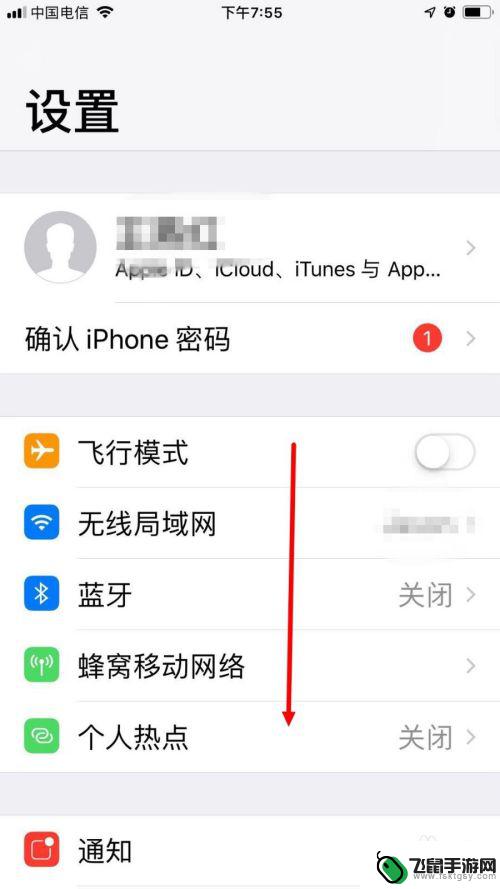
2.找到 iTunes Stroe 与 App Store ,并点击进去。
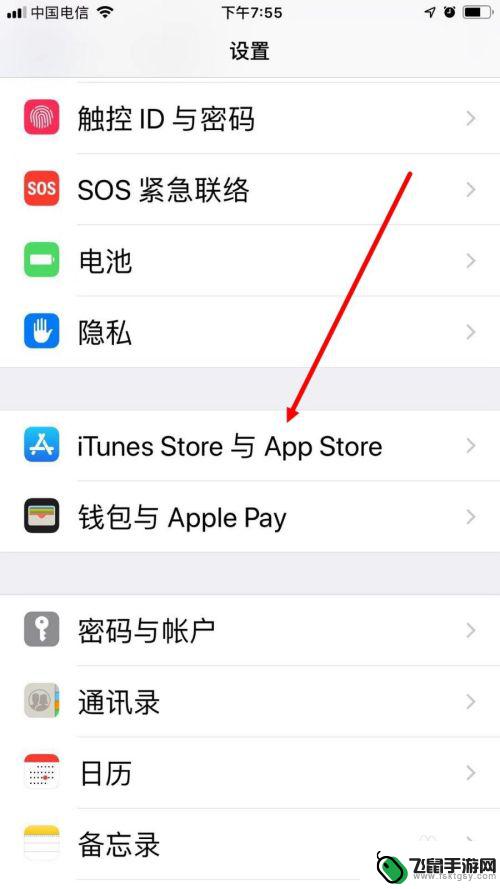
3.然后在下一个界面中,点击自己的 Apple ID 。
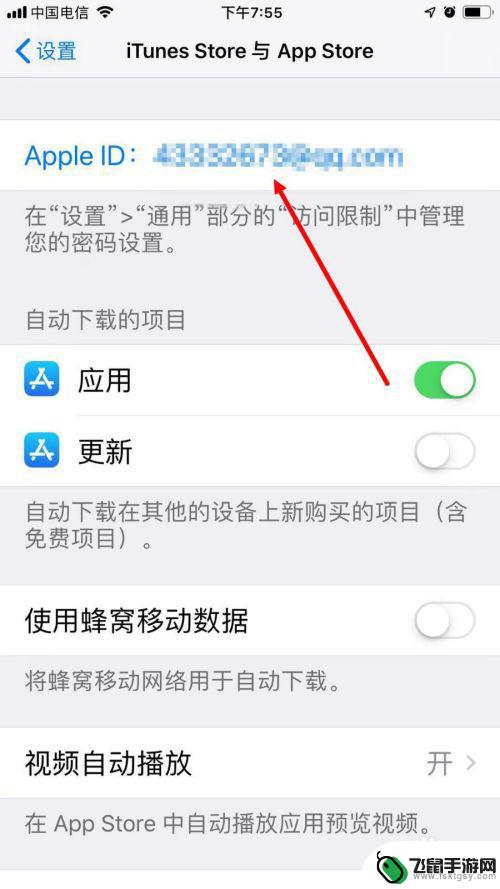
4.弹出对话框后,点击 查看 Apple ID 。
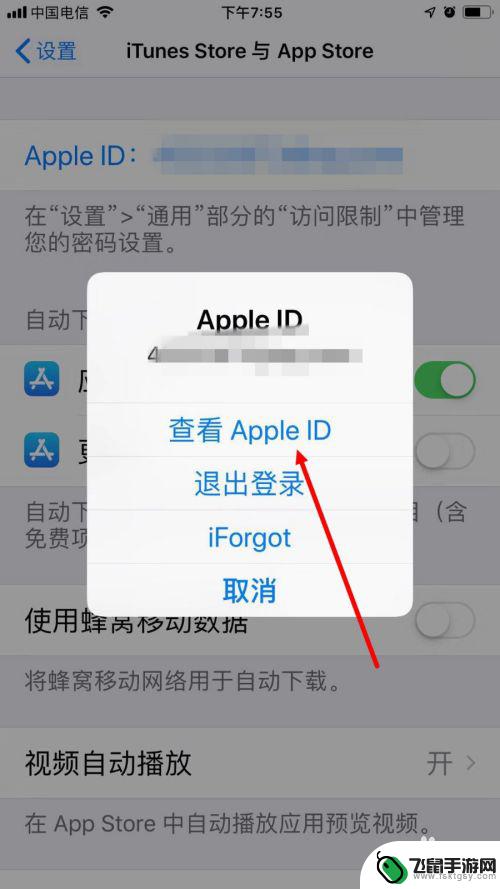
5.输入 Apple ID 的密码,点击 登录 。
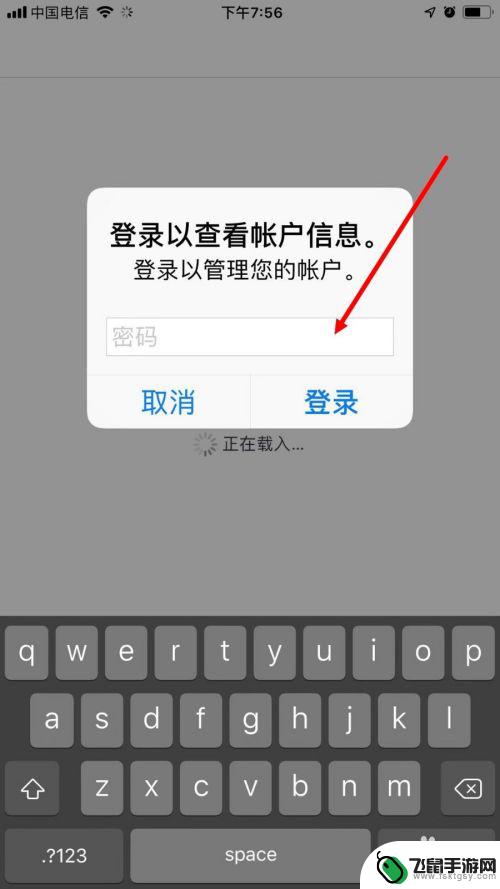
6.这样会进入 账户设置 的界面,点击 订阅 。
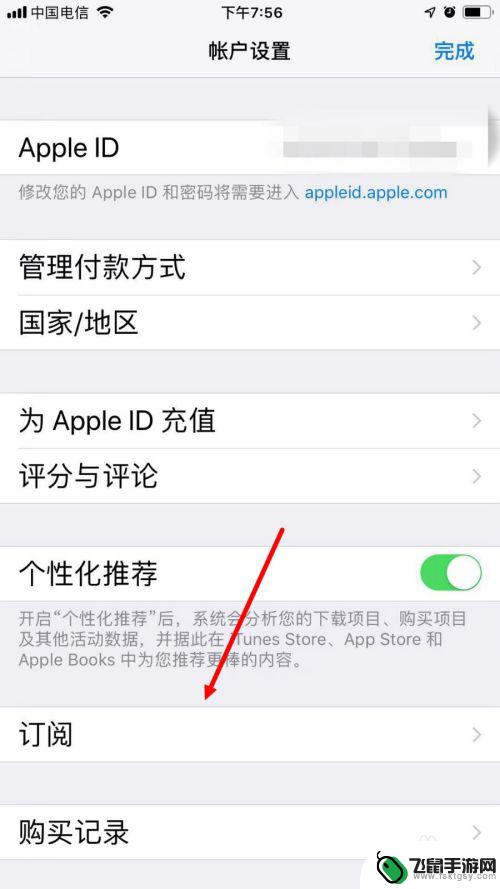
7.在下图的界面中就可以看到所有已订阅的自动扣费项目。点击想要取消订阅的项目。
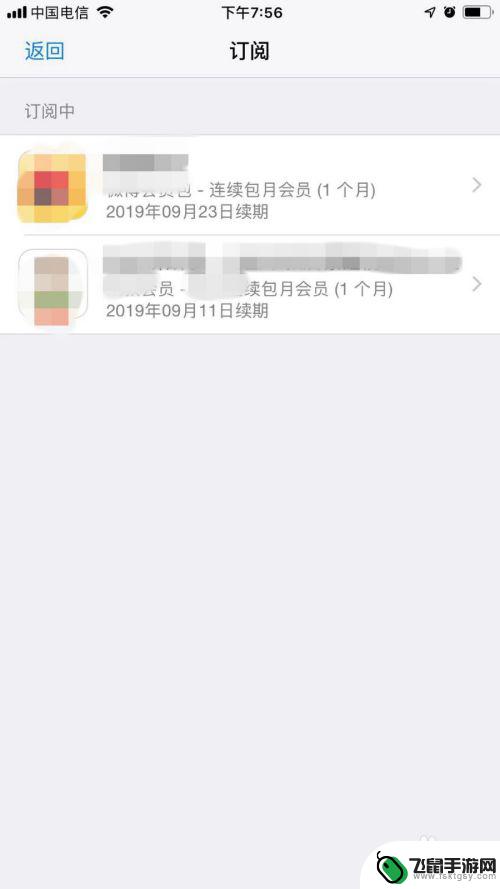
8.进入 编辑订阅 的页面后,点击 取消订阅 。
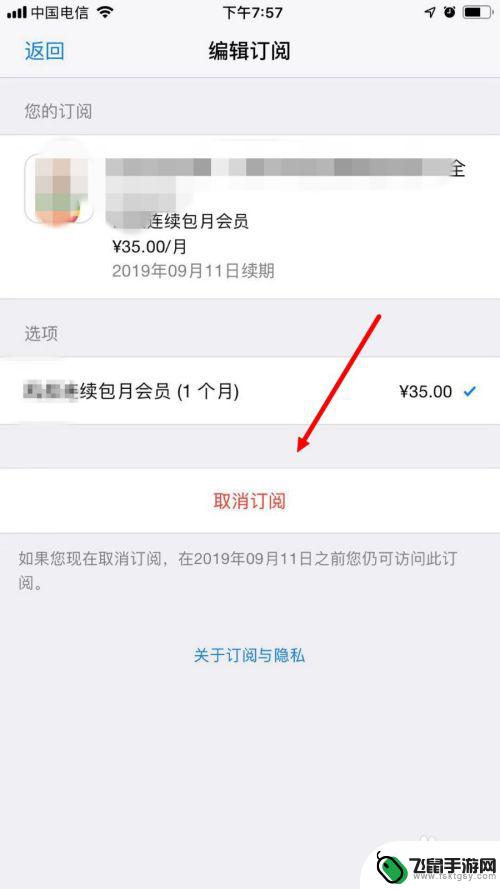
9.弹出对话框后,最后点击 确认 。
这样就取消了该项目的订阅,在该订阅到期前仍可享受付费项目。但到期后就不会再在动扣费了。
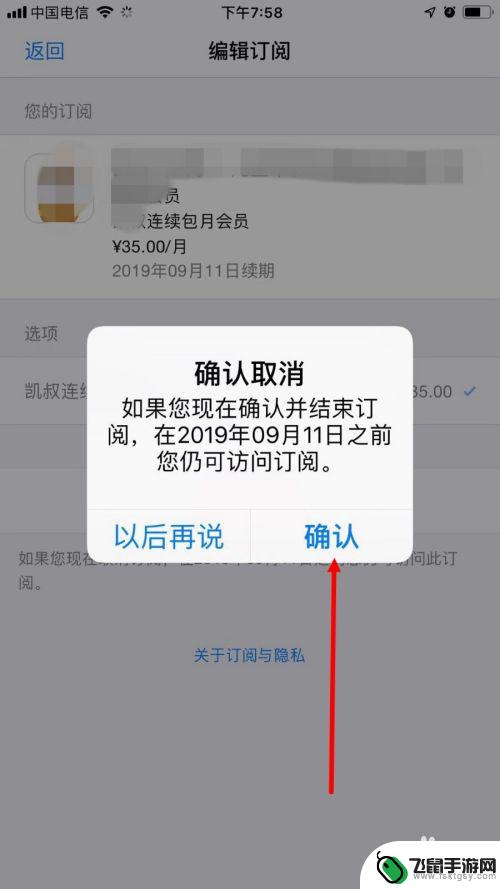
以上是苹果手机被扣费的全部内容,如果你也遇到了类似的情况,请参考我的方法来处理,希望对大家有所帮助。
相关教程
-
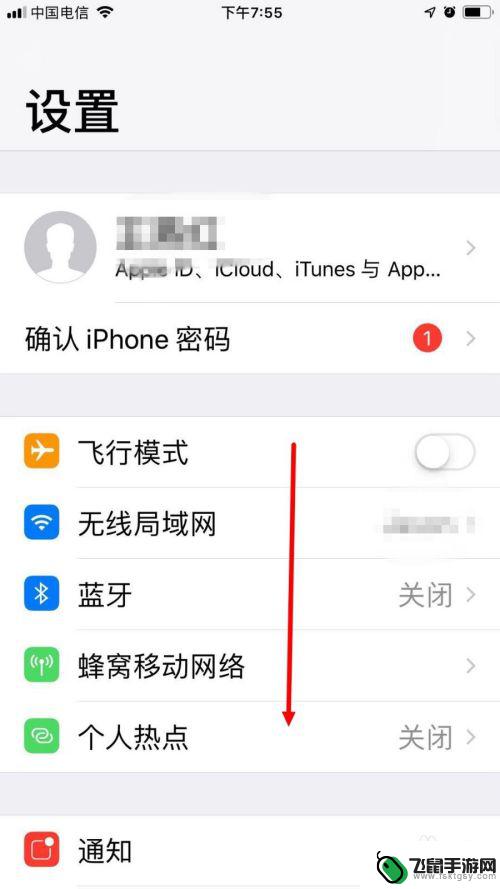 苹果手机扣费怎么关闭扣费 如何取消苹果手机自动扣费
苹果手机扣费怎么关闭扣费 如何取消苹果手机自动扣费苹果手机扣费是指在使用苹果手机时,部分功能或服务会自动进行扣费,给用户带来了一定的困扰,对于不需要或不想使用这些扣费功能的用户来说,关闭扣费功能是一项必要的操作。如何取消苹果手...
2023-12-03 15:54
-
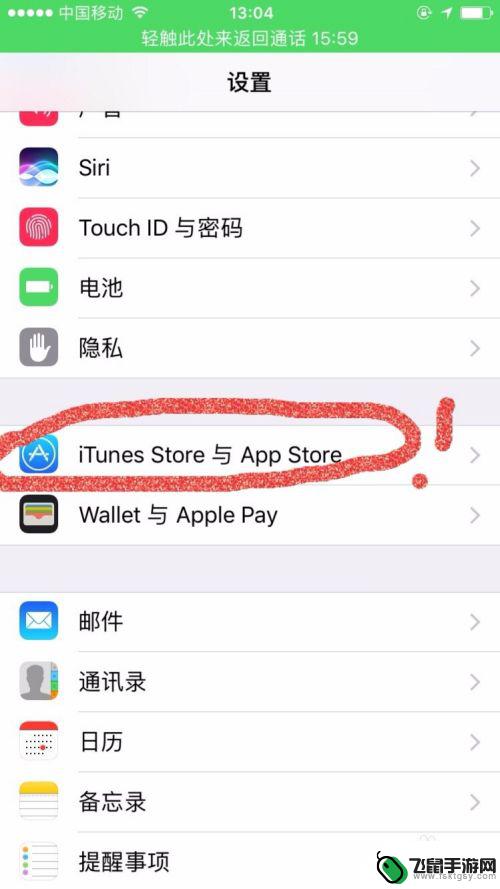 苹果手机管理扣费项目怎么关 iPhone上取消自动扣费项目的步骤
苹果手机管理扣费项目怎么关 iPhone上取消自动扣费项目的步骤苹果手机管理中的扣费项目对于许多用户来说可能是一个困扰,值得庆幸的是,iPhone上取消自动扣费项目的步骤非常简单。只需要几个简单的步骤,您就可以轻松地取消自动扣费项目,避免不...
2024-02-01 15:30
-
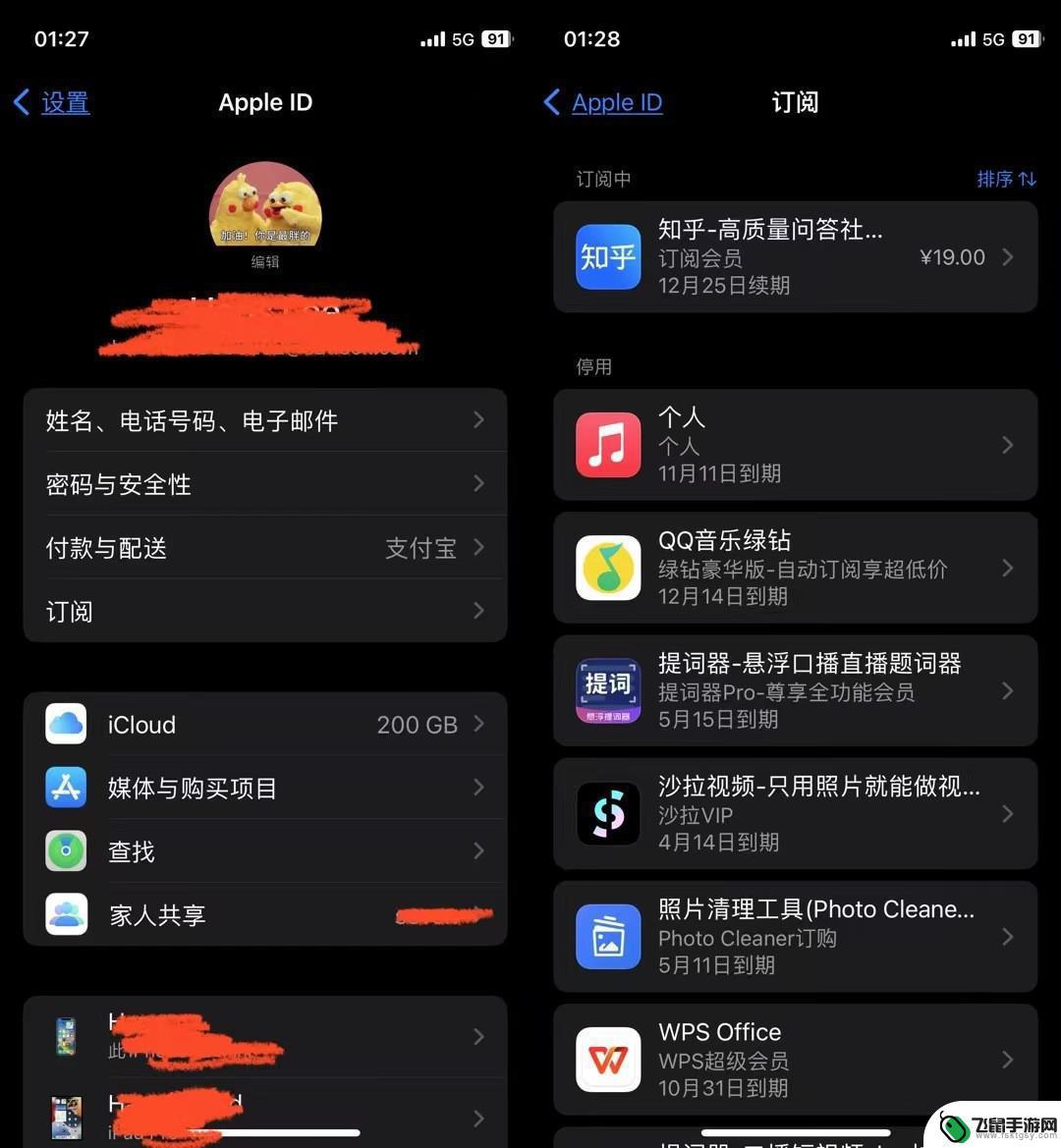 苹果手机连续包月怎么关闭自动续费 苹果自动续费的取消步骤
苹果手机连续包月怎么关闭自动续费 苹果自动续费的取消步骤苹果手机连续包月服务为用户提供了方便快捷的付费方式,有时候我们可能会忽略了开启的自动续费功能,导致不知不觉地被扣除了费用,为了避免此类情况的发生,苹果为用户提供了取消自动续费的...
2024-01-05 08:22
-
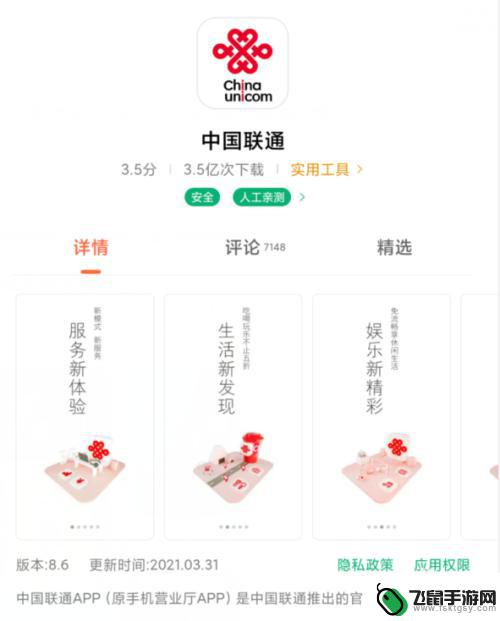 如何让手机话费每天扣 联通手机自动扣费设置
如何让手机话费每天扣 联通手机自动扣费设置在现代社会中,手机已经成为人们生活中不可或缺的工具之一,手机话费的支出也让许多人感到头疼。为了解决这个问题,联通手机推出了自动扣费设置,让用户可以每天自动扣除一定的话费,省去了...
2023-12-03 09:44
-
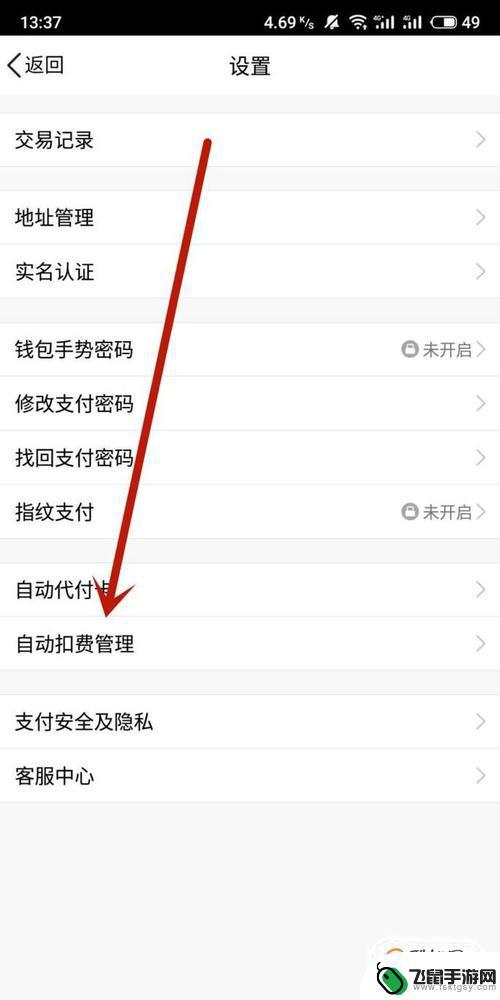 怎么取消qq会员手机包月 怎样关闭手机QQ会员每月自动扣费
怎么取消qq会员手机包月 怎样关闭手机QQ会员每月自动扣费在当今社交媒体的时代,QQ作为中国最受欢迎的社交平台之一,拥有庞大的用户群体,有时候我们可能会因为各种原因需要取消QQ会员手机包月服务,或者关闭手机QQ会员的每月自动扣费功能。...
2024-03-18 09:29
-
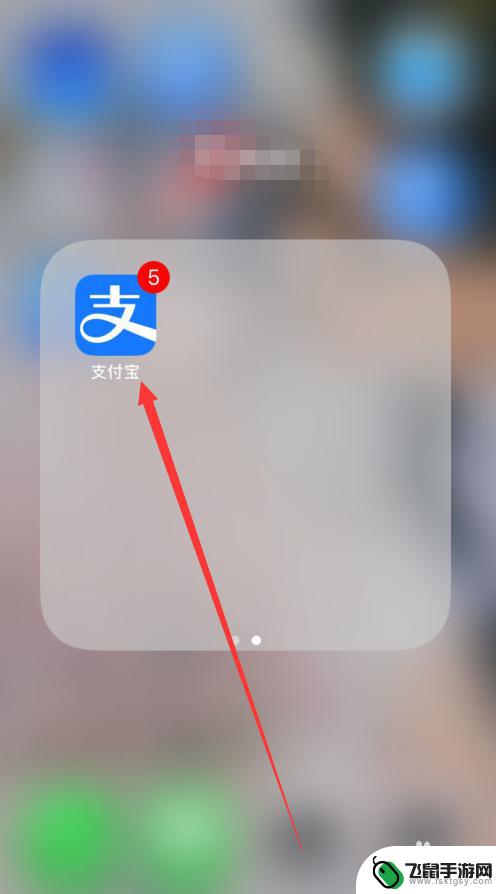 苹果手机授权扣款如何取消 苹果手机关闭App Store自动扣款服务步骤
苹果手机授权扣款如何取消 苹果手机关闭App Store自动扣款服务步骤在现代社会中苹果手机已成为人们生活中不可或缺的一部分,有时候我们可能会因为一些原因需要取消苹果手机的授权扣款服务,或关闭App Store的自动扣款功能。这样不仅能够帮助我们更...
2024-02-16 12:33
-
 手机怎么设置扣费密码支付 微信收付款密码如何设置
手机怎么设置扣费密码支付 微信收付款密码如何设置在现代社会中手机支付已经成为人们生活中不可或缺的一部分,为了保护个人信息和资金安全,设置扣费密码和微信收付款密码显得尤为重要。通过设置扣费密码,可以有效防止他人恶意操作或盗用个...
2024-05-25 09:25
-
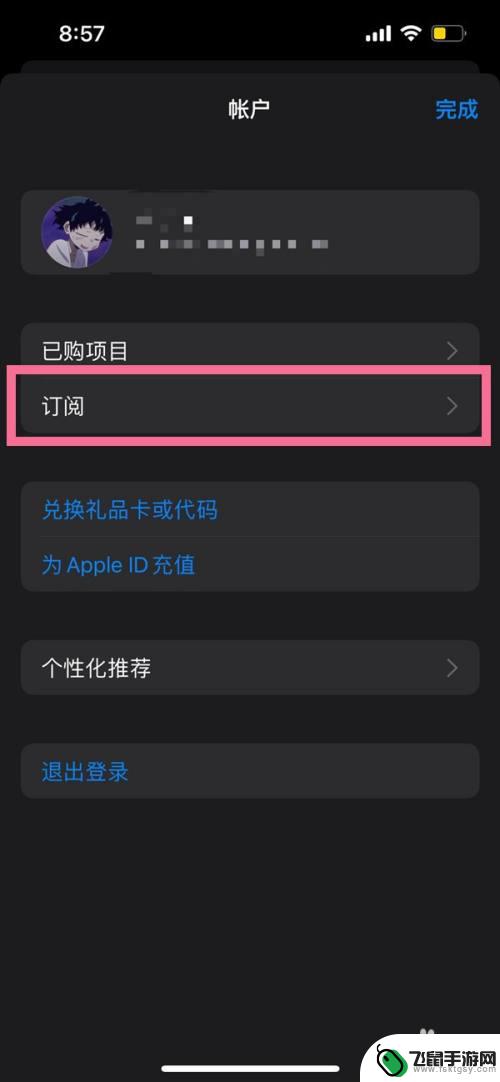 苹果手机怎么取消芒果自动续费会员 苹果手机芒果会员自动续费取消方法
苹果手机怎么取消芒果自动续费会员 苹果手机芒果会员自动续费取消方法苹果手机用户在使用芒果会员服务时,可能会遇到自动续费的问题,若不想继续订阅会员服务,可以通过简单的操作来取消自动续费,取消芒果会员自动续费的方法包括在苹果手机的设置中找到芒果会...
2024-09-30 17:38
-
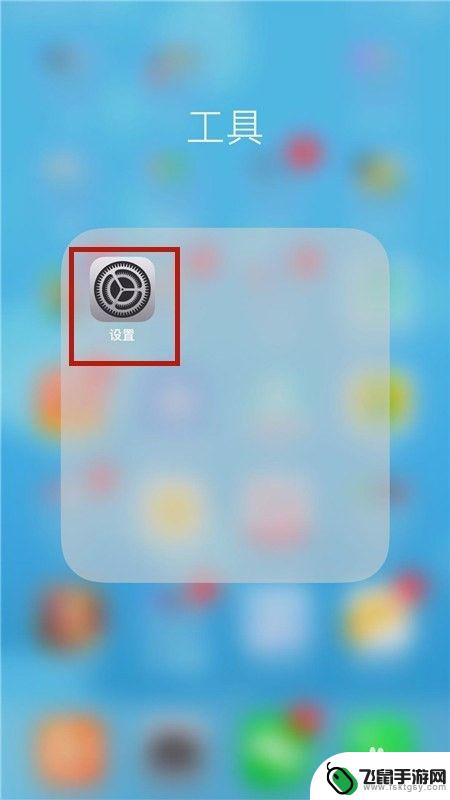 苹果手机怎么样取消自动续费功能 苹果手机自动续费关闭方法
苹果手机怎么样取消自动续费功能 苹果手机自动续费关闭方法苹果手机自动续费功能是一项方便的服务,但有时候用户可能会觉得不需要或者想要节省费用,因此需要取消自动续费,取消苹果手机自动续费功能的方法非常简单,只需在设置中找到对应的订阅项目...
2024-10-04 14:36
-
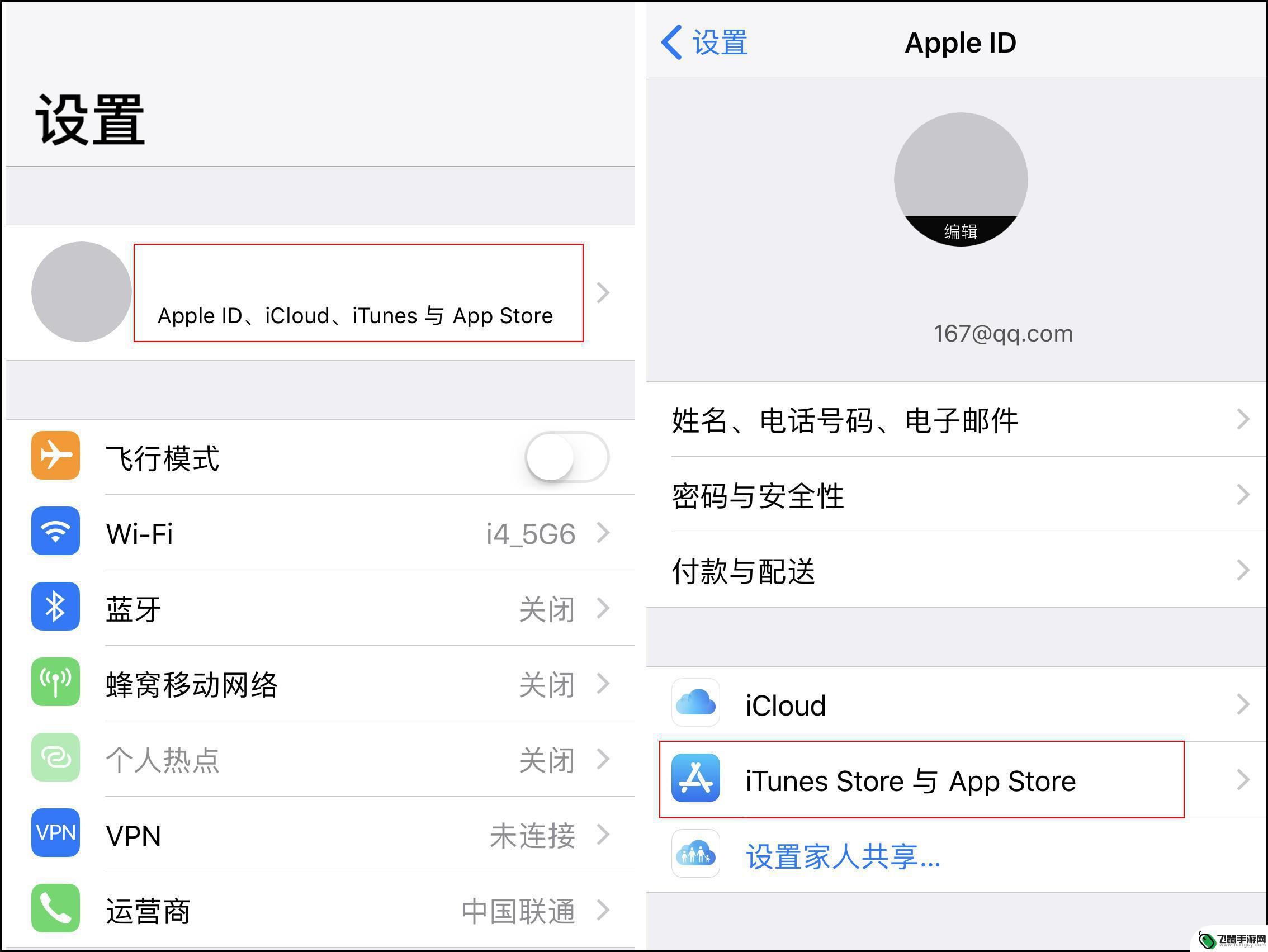 如何查苹果手机绑定扣费 怎样查看 App Store 中的付费项目
如何查苹果手机绑定扣费 怎样查看 App Store 中的付费项目随着手机应用市场的不断发展,越来越多的人选择使用苹果手机来满足日常生活和工作需求,随之而来的问题就是如何查看手机绑定的扣费情况,以及如何检查App Store中的付费项目。在这...
2024-08-17 15:16
热门教程
MORE+热门软件
MORE+-
 漫熊漫画app官方版
漫熊漫画app官方版
17.72M
-
 flex壁纸安卓新版
flex壁纸安卓新版
13.66MB
-
 菜谱食谱烹饪app
菜谱食谱烹饪app
15.09MB
-
 学而通早教app
学而通早教app
15MB
-
 星星动漫
星星动漫
53.87M
-
 小鸟壁纸安卓版
小鸟壁纸安卓版
19.82MB
-
 恋鹅交友最新版
恋鹅交友最新版
41.77M
-
 365帮帮免费软件
365帮帮免费软件
91.9MB
-
 Zoom5.16app手机安卓版
Zoom5.16app手机安卓版
181.24MB
-
 紫幽阁去更软件app
紫幽阁去更软件app
20.70MB